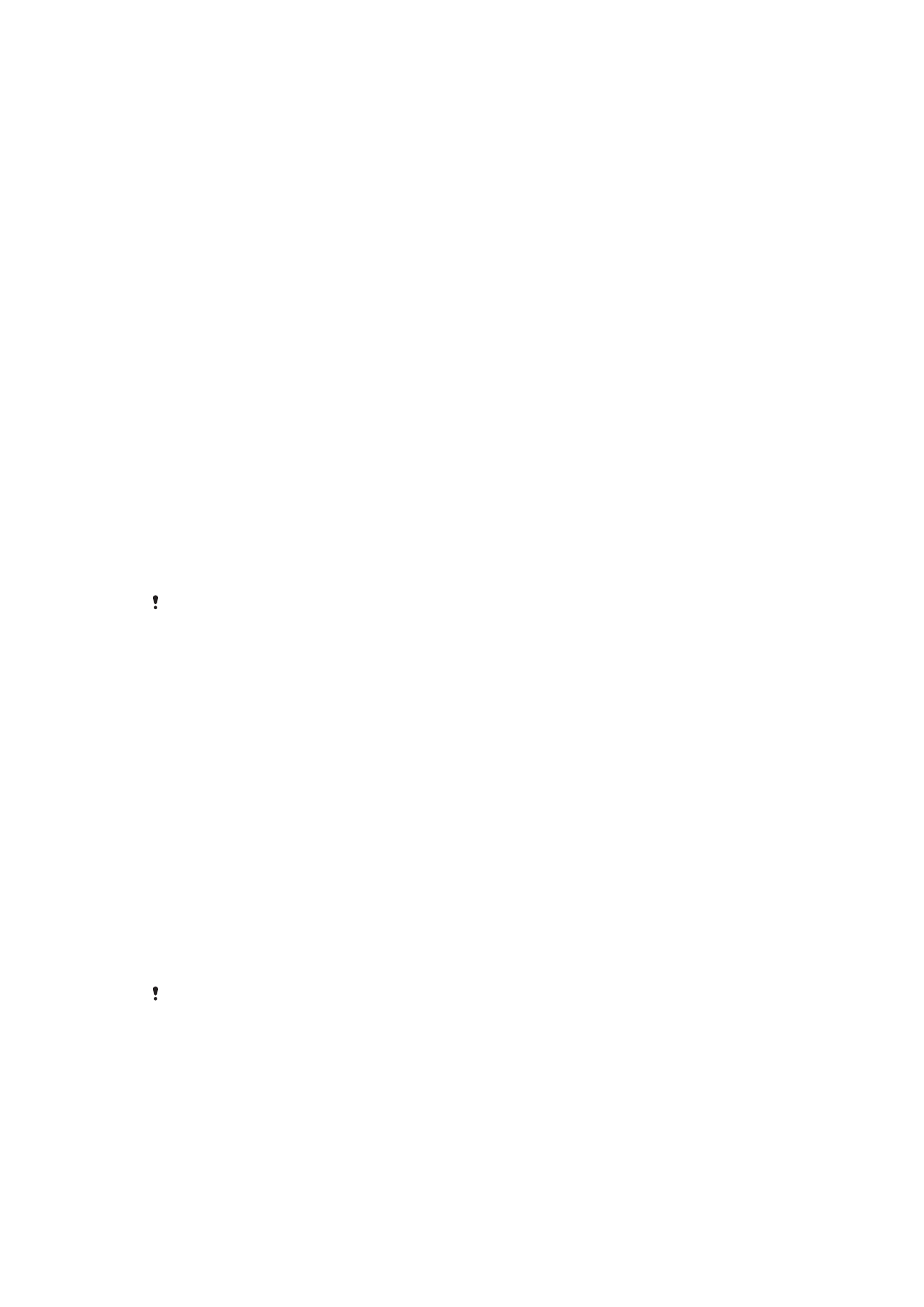
Back-up- en herstel-applicatie
Gebruik de back-up- en herstel-applicatie om back-ups van de inhoud te maken naar
een geheugenkaart of naar een USB-opslagapparaat. Dergelijke back-ups kunt u
gebruiken om content en sommige instellingen te herstellen als er gegevens verloren
zijn gegaan of als u per ongeluk gegevens hebt verwijderd.
Typen inhoud waarvan u een back-up kunt maken
Gebruik de applicaties Back-up maken en herstellen om een back-up te maken van de
volgende gegevenstypen:
•
Bladwijzers
•
Gesprekkenlogboek
•
Contacten
•
Applicaties die via Google Play™ zijn gedownload
•
MMS
•
Systeeminstellingen (zoals wekkers, beltoonvolume en taalinstellingen)
•
Sms-berichten
Mogelijk worden extra gegevensoverdrachtskosten in rekening gebracht wanneer u Google
Play™-applicaties herstelt.
Voorbereiden voor gebruik van back-up- en herstel-applicatie
Voordat u een back-up van de inhoud maakt, kunt u de bestemming voor de back-up
selecteren en de soorten gegevens waarvan u een back-up wilt maken.
113
Dit is een internetversie van deze publicatie. © Uitsluitend voor privégebruik afdrukken.
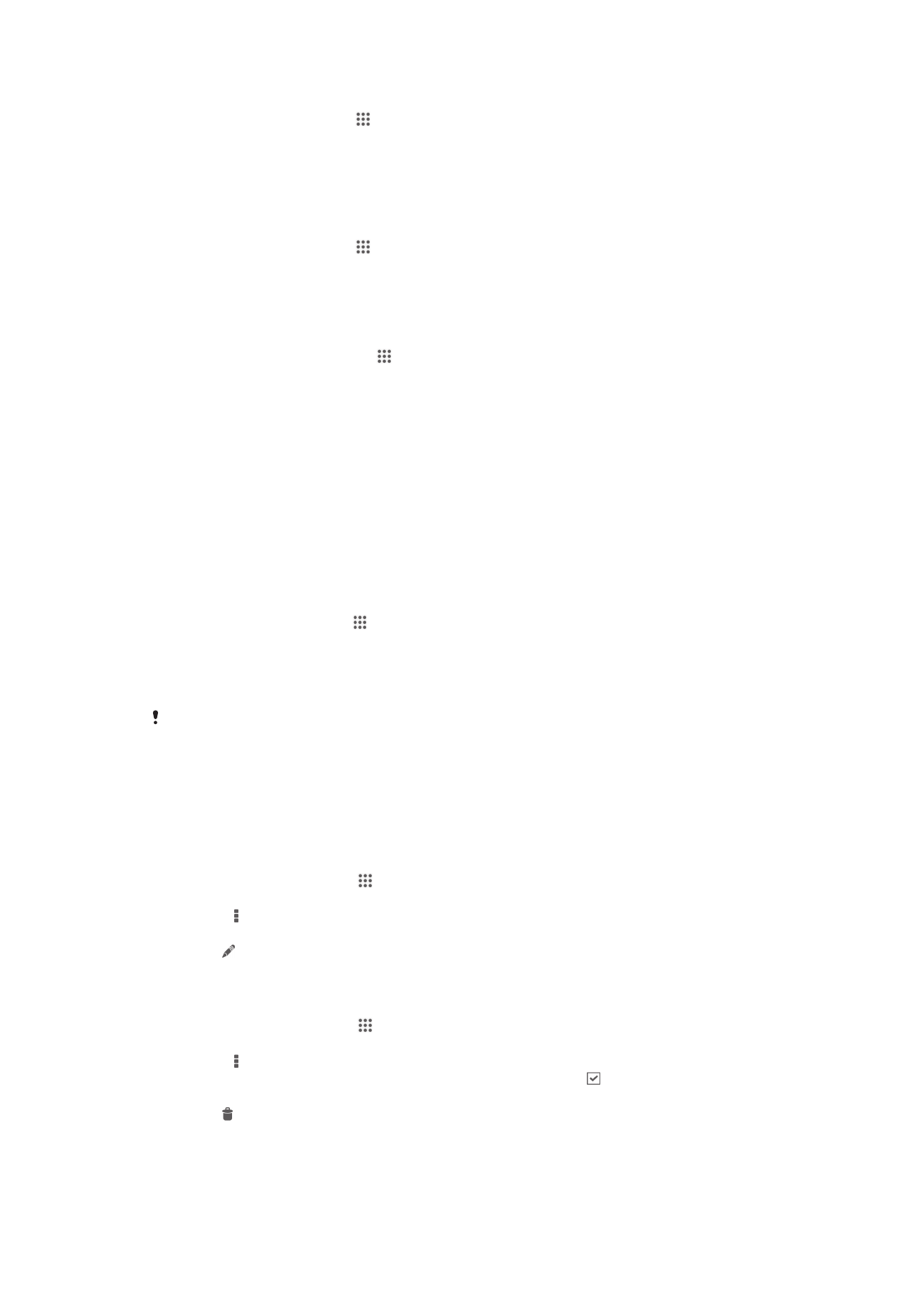
De doelmap van de back-up selecteren
1
Tik vanuit Startscherm op .
2
Ga naar en tik op Back-up en herstel.
3
Tik op Back-up maken.
4
Tik op de balk direct onder Waar data opslaan.
5
Selecteer de doelmap waar u de back-up van uw inhoud wilt opslaan.
De gegevenstypes selecteren waarvan een back-up moet worden gemaakt
1
Tik vanuit Startscherm op .
2
Ga naar en tik op Back-up en herstel.
3
Tik op Back-up maken.
4
Selecteer de gegevenstypes waarvan u een back-up wilt maken.
Een back-up maken van content
1
Tik vanaf uw Startscherm op .
2
Tik op Back-up en herstel.
3
Tik op Back-up maken en vervolgens op Nu back-up maken.
4
Voer een wachtwoord in voor de back-up en tik vervolgens op OK.
Inhoud waarvan een back-up is gemaakt, herstellen met behulp van
de back-up- en herstel-applicatie
Wanneer u inhoud herstelt waarvan een back-up is gemaakt, moet u een back-
uprecord selecteren van waar u wilt herstellen. Als u meerdere keren een back-up van
de inhoud hebt gemaakt, hebt u mogelijke meerdere back-uprecords. Nadat u een
back-uprecord hebt geselecteerd, kunt u vervolgens selecteren welke gegevenstypes
u wilt herstellen.
Content herstellen uit een back-uprecord
1
Tik in het Startscherm op .
2
Tik op Back-up en herstel.
3
Tik op Herstellen.
4
Selecteer de record waaruit u wilt herstellen en tik vervolgens op Nu herstellen.
5
Voer een wachtwoord in voor de back-uprecord en tik vervolgens op OK.
Denk eraan dat alle wijzigingen die u aanbrengt in uw gegevens en instellingen nadat u een
back-up hebt gemaakt, worden verwijderd tijdens een herstelprocedure.
Back-uprecords beheren
U kunt records verwijderen of de naam van een record wijzigingen van de back-ups
die u hebt gemaakt met behulp van de functie Back-up en terugzetten.
De naam van een back-uprecord wijzigen
1
Tik op het Startscherm op .
2
Ga naar en tik op Back-up en herstel.
3
Druk op en tik op Back-uprecords beheren.
4
Selecteer de back-uprecord die u wilt hernoemen.
5
Tik op .
6
Voer een nieuwe naam in en tik op Naam wijzigen.
Back-uprecords verwijderen
1
Tik op het Startscherm op .
2
Ga naar en tik op Back-up en herstel.
3
Druk op en tik op Back-uprecords beheren.
4
Selecteer het back-uprecord dat u wilt verwijderen, of tik op als u alle records
wilt verwijderen.
5
Tik op > Verwijderen.
114
Dit is een internetversie van deze publicatie. © Uitsluitend voor privégebruik afdrukken.